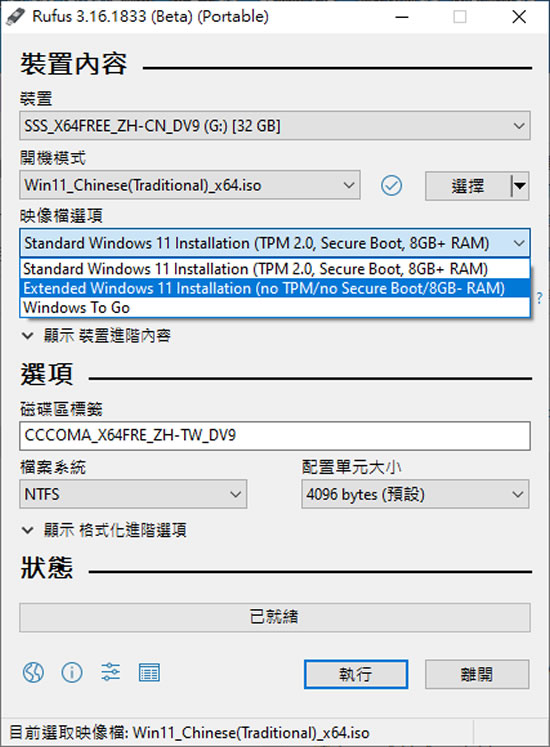
微軟 Windows 11 已於 10月 5日推出正式版,對 Windows 10用戶來說,只要硬體有 TPM 2.0 與八代 CPU以上大致上都可以免費升級,但很多機器都卡在 TPM 2.0的這個限制,網路上也有教透過「登錄編輯程式」修改「機碼」來繞過檢測項目的安裝方式,但這對很多人來說,還是過於複雜,而最簡單的方式就是直接透過最新版的 rufus 直接製作可避開 Windows 11 的 TPM、安全啟動和 RAM 的限制要求,讓安裝 Windows 11 也可以很簡單。
如何利用 Rufus 製作可繞過 TPM 2.0 限制的 Windows 11 安裝程式?
1.先準備我們會使用到的 Windows 11 與 rufus-3.16_BETA2.exe 檔案。
2.執行 rufus-3.16_BETA2.exe,在[ 開機模式 ]按[ 選擇] 選擇剛剛所下載的 Win11_Chinese(Traditional)_x64.iso 檔案。
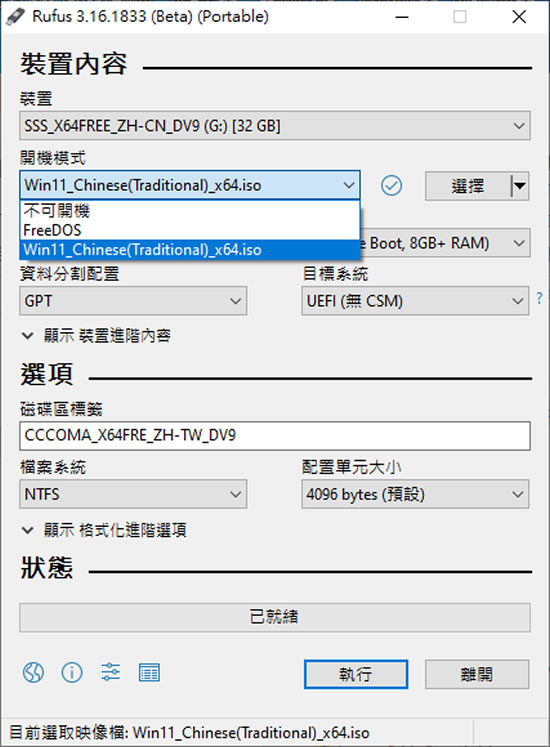
3.在[ 映像檔選項 ]處選擇[ Extended Windows 11 Installation(no TPM/no Secure Boot/8GB-RAM)]選項。
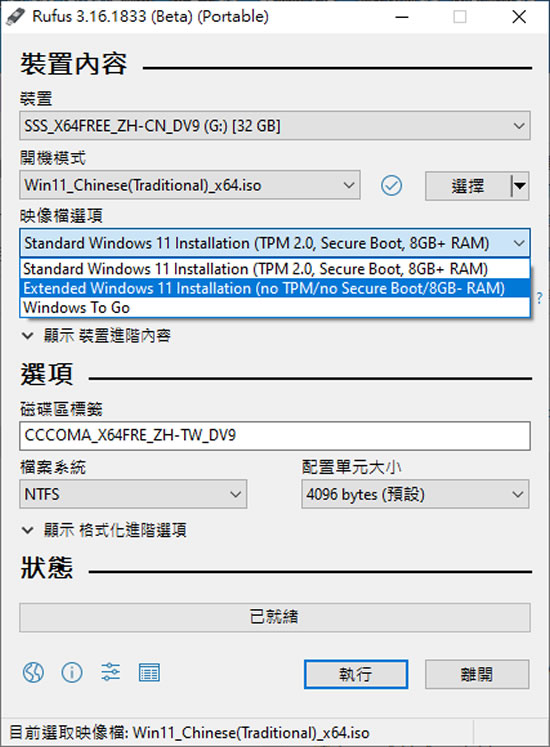
4.按[ 執行 ]開始製作。
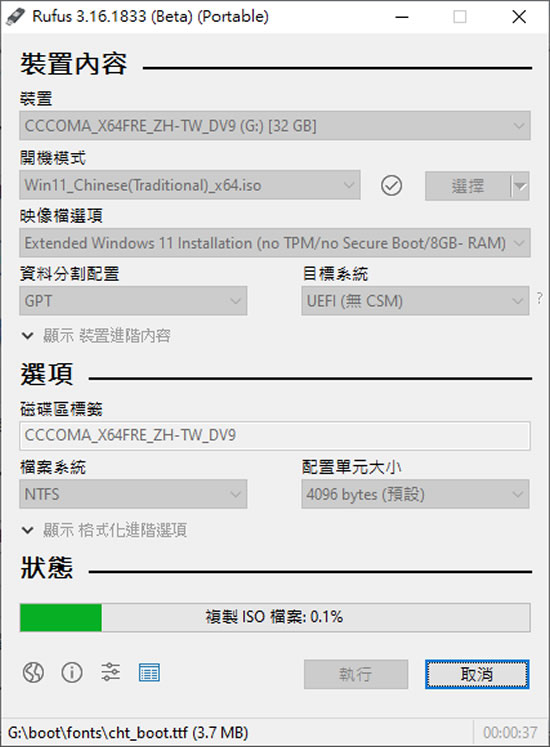
5.完成後,安裝 Windows 11就可以避開 TPM 的要求。
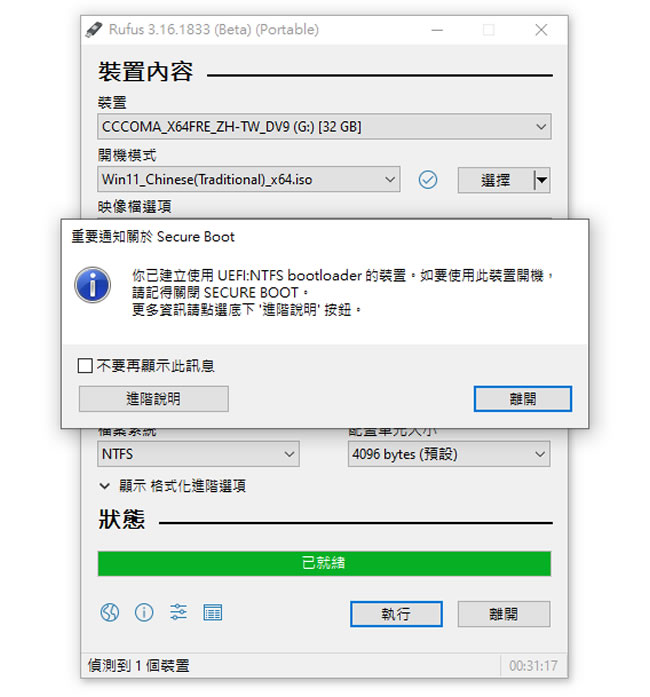
- rufus
- 版本:3.16 BETA2
- 語言:中文
- 性質:免費
- 適用:Windows
- 官方網站:https://rufus.ie/zh_TW/
- 下載:rufus-3.16_BETA2.exe